Boehringer Ingelheim 安全電郵系統受 Office365 訊息加密保護
此網頁提供關於標準 Boehringer Ingelheim 安全傳訊系統的資訊。
處理加密訊息
- 第 1 步
- 第 2 步
- 第 3 步
- 第 4 步
- 回覆
- 轉寄
第 1 步
由 Boehringer lngelheim 員工發起安全電郵對話。這是開始安全電郵對話的唯一方法。外部合作夥伴無需註冊。
您將會收到一封來自 Boehringer-lngelheim Office 365 訊息加密的電郵,在您的收件箱中打開該訊息並點按「閱讀訊息」按鈕,如下所示。
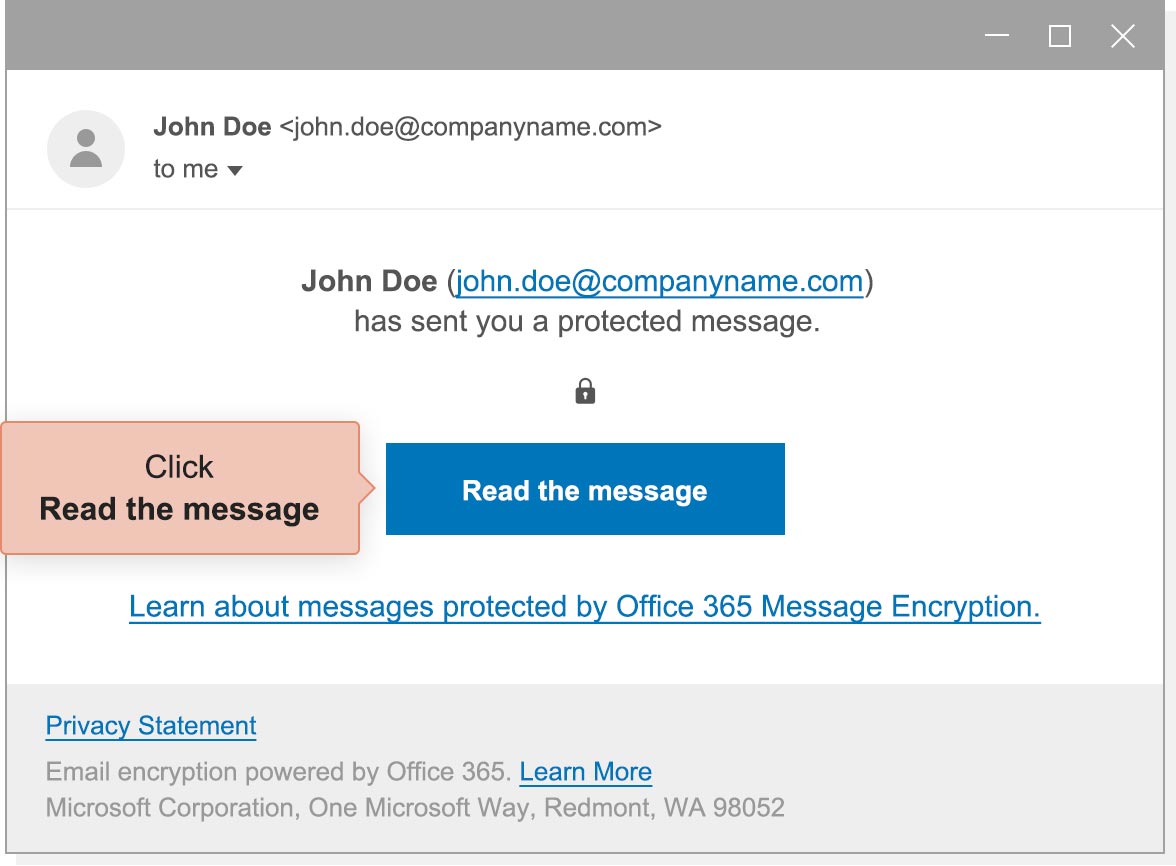
第 2 步
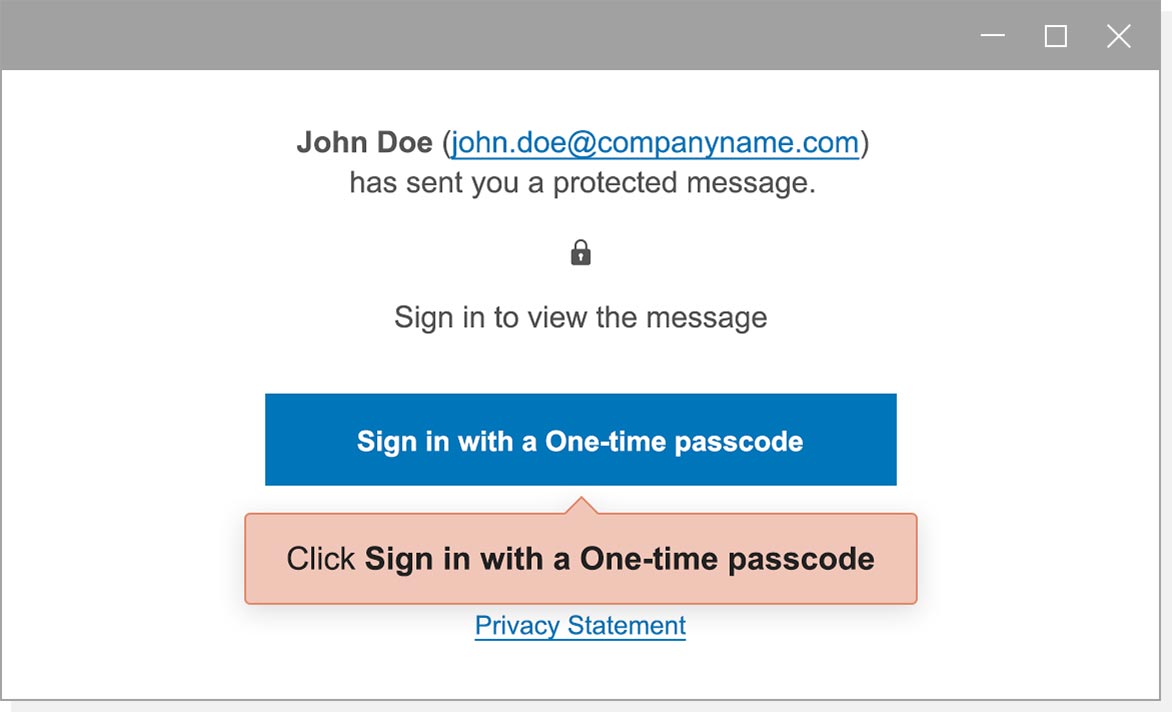
在您的網路瀏覽器上,您可以選擇「使用一次性密碼登入」或者「使用 Google 登入」,如上圖所示。
第 3 步
在第 2 步中選擇「使用一次性密碼登入」,這將會在您的瀏覽器上打開一個新的索引標籤,您應該在該索引標籤中貼上已寄送至您的郵箱的密碼(第 4 步)。請參見下圖,以供參考。
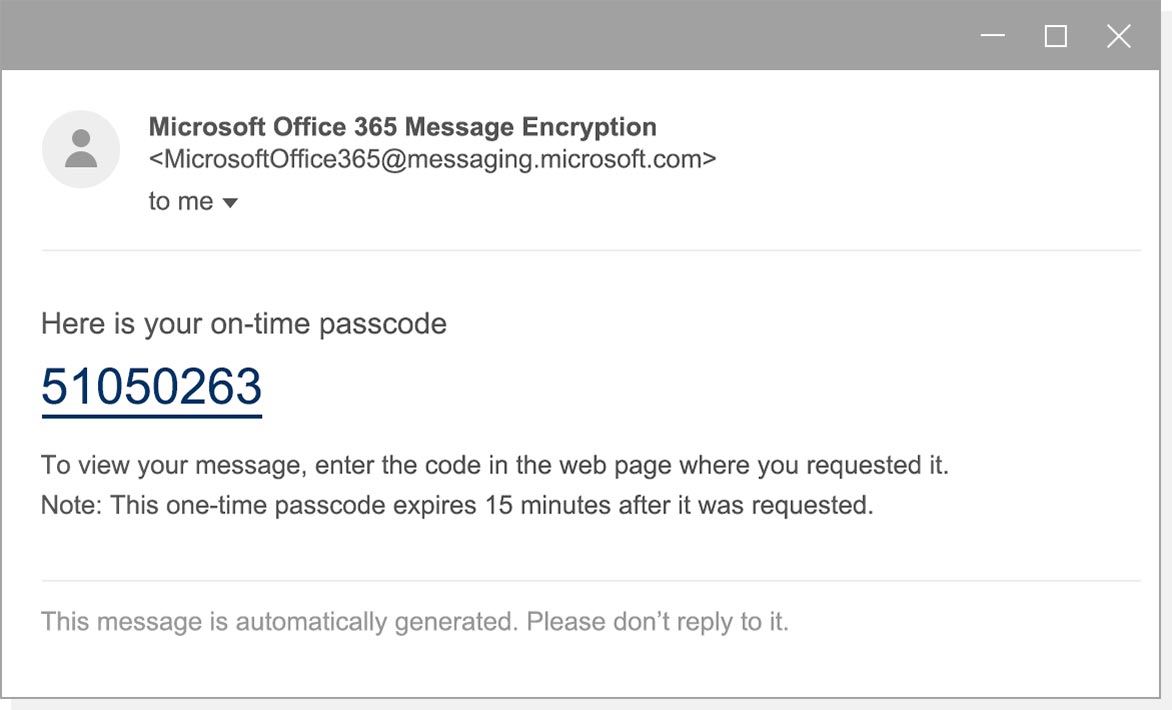
此外,您可以勾選方框這是一台私人電腦:請為我保持登入狀態 12 小時。如果勾選的話,您在 12 小時內將不會收到索要一次性密碼的提示。此功能專為人們在工作日頻繁進行安全通信的情況而設計,為您節省更多時間。
第 4 步
檢查您的郵箱,尋找帶有一次性密碼的電郵,複製密碼並將其貼到您的網路瀏覽器上(第 3 步),然後,點按「繼續」。請參見下圖,以供參考。
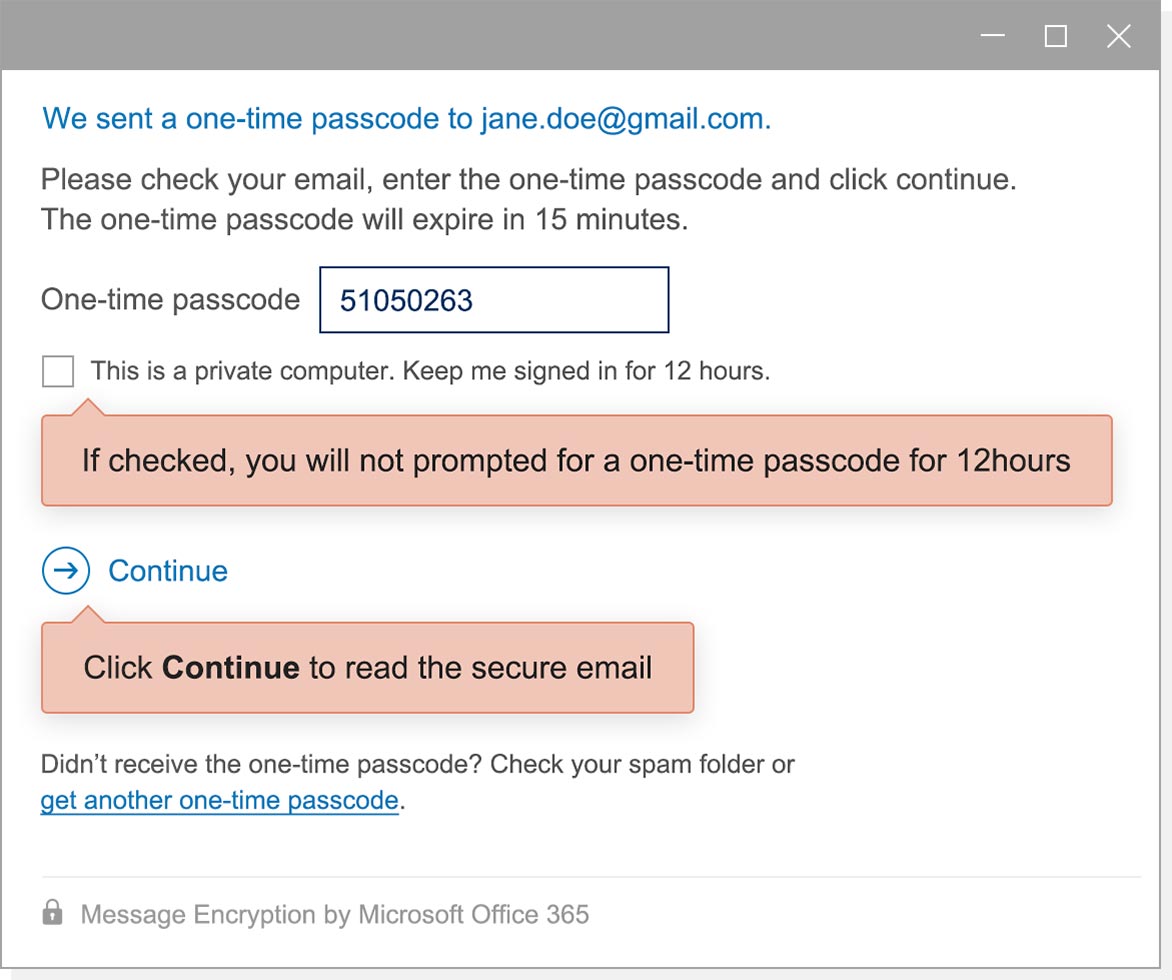
回覆
如要回覆安全電郵,請點按回覆所有人或者下拉按鈕,以使用更多選項。
注意:如果「轉寄」或「列印」顯示為灰色,這表示寄件者不允許您使用這些選項
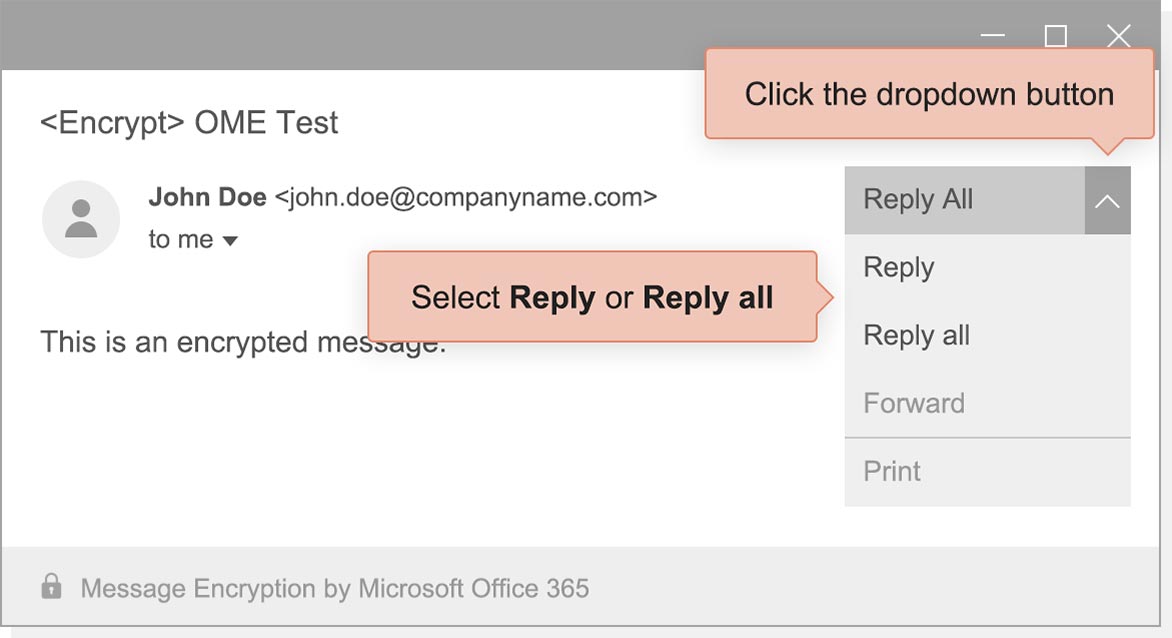
轉寄
如要轉寄安全電郵,請點按轉寄或者下拉按鈕,以使用更多選項。
注意:如果「轉寄」或「列印」顯示為灰色,這表示寄件者不允許您使用這些選項。
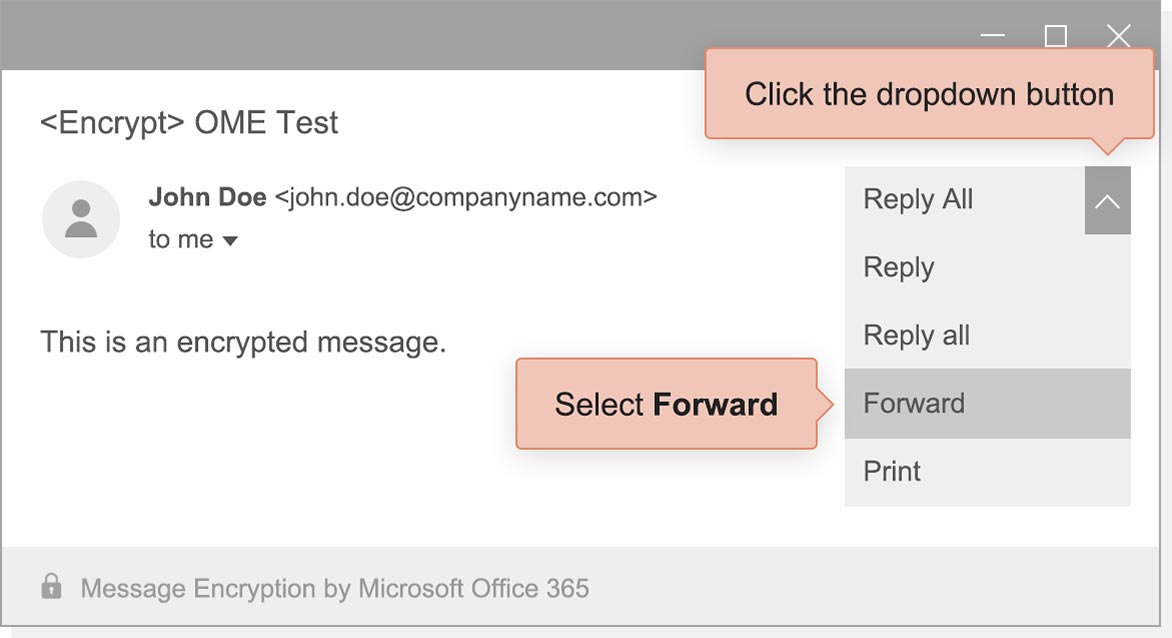
常見問題:
一次性密碼的有效期是多久?
每個密碼均會在 15 分鐘之後過期。如果發生這種情況或者如果您由於任何原因而無法打開訊息,您應該重新開始,即打開您收到的第一封電郵並按照相關步驟操作。
我無法轉寄或列印訊息,這些欄位顯示為灰色?
如果「轉寄」或「列印」顯示為灰色,這表示寄件者不允許您使用這些選項。
新的安全郵件系統可以傳送哪些附件?
沒有任何限制,使用 Boehringer-Ingelheim 安全郵件系統可以加密傳送所有附件。
